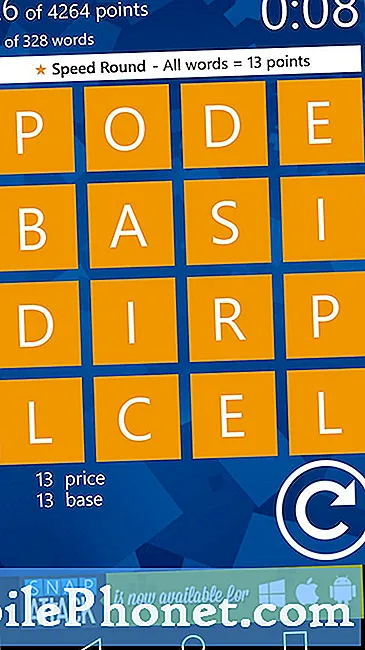Obsah
Na zařízeních Galaxy existuje mnoho forem problémů s textovými zprávami. V tomto článku o řešení problémů se věnujeme konkrétnímu problému na Galaxy Note9. Problém je v podstatě v tom, že zařízení není schopno reagovat na skupinovou zprávu. Pokud narazíte na stejný problém, postupujte podle níže uvedených kroků, jak jej vyřešit.
Problém: Samsung Galaxy Note9 nemůže reagovat na skupinovou zprávu
Dobrý den, měl jsem velmi nepříjemný problém, pokud jde o skupinové zprávy. V mém skupinovém chatu, kdykoli jeden z mých přátel pošle obrázek / gif (uživatel iPhonu), nejsem schopen vůbec reagovat na textovou skupinu, pokud neposílám obrázek; textové zprávy selhaly. Nedostávám žádnou konkrétní chybovou zprávu, pouze oranžový vykřičník, který říká, že se zprávu nepodařilo odeslat. To bylo velmi podivné, takže jsem se poprvé obrátil na T-Mobile a poté, co jejich inženýři problém prošetřili, zjistili, že se jedná o chybu zařízení. Jediné, co mohli udělat, je doporučit výměnu mého zařízení, což se mi zdálo divné pro tak „malý“ problém. Právě jsem měl stejný problém v samostatném skupinovém chatu, když stejný uživatel iPhone poslal další gif. Už jste se s tímto problémem setkali dříve? Proč nemohu reagovat na skupinové zprávy poté, co přítel pošle gif?
Řešení: I když potřebujeme více informací o vašem případu, abychom vám poskytli lepší vysvětlení, nebudeme hned tvrdit, že jde o problém se zařízením vůbec. V mnoha stejných a podobných případech, s nimiž jsme se v minulosti setkali u různých zařízení, je příčinou problému jedna z následujících:
- Chyba aplikace
- Problém se softwarovým kódováním
- Problém s konfigurací sítě v zařízení
- Problém související se sítí nebo dopravcem
První tři položky jsou obvykle na vašem konci opravitelné provedením několika základních potíží se softwarem. Poslední je však mimo kontrolu koncového uživatele, protože může pocházet z poruchy v systému vašeho operátora nebo na straně vašeho kontaktu. S těmito dvěma se samozřejmě nebudete moci vypořádat, aby byl problém neodstranitelný.
Abyste se ujistili, že jste provedli všechny možné kroky pro řešení potíží s vaším zařízením, postupujte podle níže uvedených návrhů.
Nucený restart
Existuje spousta problémů se systémem Android, které jsou způsobeny dočasnými chybami. Pokud zařízení potřebuje aktualizaci, někdy se objeví drobné chyby. Proto se doporučuje telefon restartovat alespoň jednou za několik dní. Pokud jste se v této fázi nepokusili restartovat zařízení, doporučujeme vynutit restart. Má stejné účinky, když fyzicky vyjmete baterii. Jelikož na vašem Note9 je téměř nemožné odpojit baterii, je třeba simulovat její účinky takto:
- Stiskněte a podržte tlačítka Power + Volume Down po dobu přibližně 10 sekund nebo dokud se zařízení nevypne. Počkejte několik sekund, než se zobrazí obrazovka režimu spouštění údržby.
- Na obrazovce Maintenance Boot Mode vyberte možnost Normal Boot. Pomocí tlačítek hlasitosti můžete procházet dostupné možnosti a pomocí levého dolního tlačítka (pod tlačítky hlasitosti) vyberte. Počkejte až 90 sekund, než se reset dokončí.
Vymažte oddíl mezipaměti
Mnoho uživatelů Androidu často přehlíží, zda je mezipaměť systému zařízení v nejlepší formě. Android používá k dočasnému načtení aplikací sadu dočasných souborů zvaných systémová mezipaměť. Při používání zařízení si Android uchovává kopii věcí, o kterých si myslí, že je v budoucnu bude znovu potřebovat. Takže místo toho, abyste je znovu stáhli z internetu nebo někde hledali, jednoduše je uchová jako mezipaměť, takže až je příště budete potřebovat, bude k nim rychlejší přístup. I když tento systém funguje většinu času, může se poškodit i z jiných důvodů. To pak může vést k problémům s výkonem i k řadě dalších problémů. Chcete-li zajistit, aby nedošlo k žádnému problému s mezipamětí systému, zkuste vymazat aktuální mezipaměť. Kvůli tomu nepřijdete o osobní údaje a Android časem mezipaměť znovu vytvoří. Postup je následující:
- Vypněte zařízení.
- Stiskněte a podržte klávesu Zvýšení hlasitosti a klávesu Bixby a poté stiskněte a podržte vypínač.
- Když se zobrazí zelené logo Androidu, uvolněte všechny klávesy (před zobrazením možností nabídky obnovení systému Android se po dobu 30 - 60 sekund zobrazí „Instalace aktualizace systému“).
- Několikrát stiskněte klávesu Snížit hlasitost, abyste zvýraznili „vymazání oddílu mezipaměti“.
- Stisknutím tlačítka Napájení vyberte.
- Stiskněte klávesu snížení hlasitosti, dokud se nezvýrazní „ano“, a stiskněte tlačítko napájení.
- Po dokončení vymazání oddílu mezipaměti je zvýrazněno „Restartovat systém nyní“.
- Stisknutím vypínače restartujte zařízení.
Udržujte aplikace a Android aktuální
Jedním ze způsobů, jak snížit šance na chyby při vývoji a opravách známých, hlášených, je instalace aktualizací. Zajistit, aby aplikace a Android používaly nejnovější verzi, nevyžaduje velké úsilí, protože váš Note9 je nastaven na stahování aktualizací aplikací. U aktualizací pro Android, pokud jste ve své domácí síti, je vhodný i jakýkoli operátor nebo aktualizace pro Android, protože na ně budete dostávat oznámení, kdykoli budou k dispozici. Jediné, co musíte udělat, je klepnout na několik tlačítek a potvrdit stažení aktualizací aplikací a systému.
Aplikace Obchod Google Play je nastavena na automatické stahování aktualizací aplikací. Pokud jste toto chování v minulosti změnili, měli byste čas od času ručně zkontrolovat aktualizace aplikací.
Odstraňte problémová vlákna
Někdy může být vlákno dlouhé konverzace buggy. Zkuste odstranit ty, na které máte potíže s odpovědí. Poté požádejte své kontakty, aby vám zaslaly podobnou zprávu, a zkontrolujte, zda na ně můžete dobře reagovat.
Vymažte mezipaměť aplikace
Je pravděpodobné, že problém může být způsoben chybou v mezipaměti aplikace pro zasílání zpráv. Chcete-li zkontrolovat, zda tomu tak je, můžete zkusit vymazat mezipaměť aplikace. Zde je postup:
- Na domovské obrazovce přejeďte prstem nahoru na prázdné místo a otevřete panel aplikací.
- Klepněte na Nastavení.
- Klepněte na Aplikace.
- Klepněte na ikonu 3 teček (vpravo nahoře)
- Klepnutím na Zobrazit systémové aplikace zobrazíte předinstalované aplikace.
- Najděte a klepněte na Obchod Google Play.
- Klepněte na Úložiště.
- Klepněte na Vymazat mezipaměť.
- Klepněte na OK.
- Restartujte zařízení a zkontrolujte problém.
Vrátit aplikaci pro zasílání zpráv na výchozí hodnoty
Dalším způsobem, jak se přímo vypořádat s možným problémem s aplikací, je vrátit jej na výchozí hodnoty. Tento krok při řešení potíží bude mít za následek ztrátu vašich zpráv. Pokud si nepřejete, aby se to stalo, nezapomeňte je předem zálohovat. Pokud máte počítač, můžete k vytvoření zálohy použít Samsung Smart Switch.
Postup zahájení mazání dat v aplikaci pro zasílání zpráv:
- Na domovské obrazovce přejeďte prstem nahoru na prázdné místo a otevřete panel aplikací.
- Klepněte na Nastavení.
- Klepněte na Aplikace.
- Klepněte na ikonu 3 teček (vpravo nahoře)
- Klepnutím na Zobrazit systémové aplikace zobrazíte předinstalované aplikace.
- Najděte a klepněte na Obchod Google Play.
- Klepněte na Úložiště.
- Klepněte na Vymazat data.
- Klepněte na OK.
- Restartujte zařízení a zkontrolujte problém.
Nouzový režim
Tento krok řešení potíží pomáhá, pokud je příčinou problému aplikace třetí strany. Nouzový režim je samostatné softwarové prostředí od Androidu a je užitečným nástrojem, který technici používají ke kontrole problémů s aplikacemi. Jako koncový uživatel můžete také v nouzovém režimu zjistit, zda problém, ke kterému dochází, není způsoben interferencí s aplikací třetích stran. Spuštění Note9 do bezpečného režimu:
- Vypněte zařízení.
- Stiskněte a podržte vypínač po obrazovce s názvem modelu.
- Když se na obrazovce zobrazí „SAMSUNG“, uvolněte vypínač.
- Ihned po uvolnění vypínače stiskněte a podržte klávesu snížení hlasitosti.
- Stále držte klávesu snížení hlasitosti, dokud zařízení nedokončí restartování.
- Nouzový režim se zobrazí v levém dolním rohu obrazovky.
- Jakmile se zobrazí Nouzový režim, uvolněte tlačítko snížení hlasitosti.
- Zkuste zkontrolovat, zda se problém vrací, zasláním odpovědi na konverzace, na které máte potíže s odpovědí.
Pokud vůbec není problém reagovat, znamená to, že máte problém s aplikací. Chcete-li zjistit, která z vašich aplikací způsobuje potíže, měli byste zavést telefon zpět do bezpečného režimu a postupujte podle těchto kroků:
- Spusťte do bezpečného režimu.
- Zkontrolujte problém.
- Jakmile potvrdíte, že je na vině aplikace třetí strany, můžete jednotlivé aplikace odinstalovat jednotlivě. Doporučujeme začít s nejnovějšími, které jste přidali.
- Po odinstalaci aplikace restartujte telefon do normálního režimu a zkontrolujte problém.
- Pokud je vaše Note9 stále problematická, opakujte kroky 1-4.
Obnovte nastavení sítě
Ve vašem zařízení může být chyba konfigurace. Chcete-li jej odstranit nebo odstranit jakékoli další potenciální chyby v síti, zkuste provést následující kroky.
- Na domovské obrazovce přejeďte prstem nahoru na prázdné místo a otevřete panel aplikací.
- Klepněte na Obecná správa> Obnovit nastavení.
- Klepněte na Obnovit nastavení sítě.
- Pokud jste nastavili PIN, zadejte jej.
- Klepněte na Obnovit nastavení. Po dokončení se zobrazí potvrzovací okno.
Obnovit předvolby aplikace
Obnovení předvoleb aplikace je v mnoha článcích o řešení problémů se systémem Android často přehlíženo, ale pokud jde o problém, jako je ten váš, může to hodně pomoci. Je možné, že jedna nebo některé z vašich výchozích aplikací nemusí být správně nastaveny, což způsobí tuto závadu. Protože neexistuje způsob, jak zjistit, zda je tento odhad pravdivý, musíte jednoduše zajistit, aby byly zapnuty všechny výchozí aplikace. Postup je následující:
- Otevřete aplikaci Nastavení.
- Klepněte na Aplikace.
- Klepněte na Další nastavení vpravo nahoře (ikona se třemi tečkami).
- Vyberte Obnovit předvolby aplikace.
- Restartujte Note9 a zkontrolujte problém.
Obnovení továrního nastavení
Nakonec zkuste telefon vymazat a pomocí továrního nastavení vrátit všechna nastavení softwaru zpět na výchozí hodnoty. Toto je nevyhnutelné řešení, které byste měli udělat, pokud všechny naše návrhy výše nepomohou. Obnovení továrního nastavení Note9:
- Vytvořte zálohu svých dat.
- Vypněte zařízení.
- Stiskněte a podržte klávesu Zvýšení hlasitosti a klávesu Bixby a poté stiskněte a podržte vypínač.
- Když se zobrazí zelené logo Androidu, uvolněte všechny klávesy (před zobrazením možností nabídky obnovení systému Android se po dobu 30 - 60 sekund zobrazí „Instalace aktualizace systému“).
- Několikrát stiskněte tlačítko snížení hlasitosti a zvýrazněte „vymazat data / obnovit tovární nastavení“.
- Stisknutím tlačítka Napájení vyberte.
- Stiskněte klávesu snížení hlasitosti, dokud se nezvýrazní možnost „Ano - odstranit všechna uživatelská data“.
- Stisknutím tlačítka Napájení vyberte a spusťte hlavní reset.
- Po dokončení hlavního resetu je zvýrazněn text „Restartovat systém nyní“.
- Stisknutím vypínače restartujte zařízení.
Zkuste použít jinou aplikaci
V případě, že je problém způsoben problémem s kódováním nebo omezením aktuální aplikace, zkuste použít jinou. V Obchodě Play existuje mnoho aplikací pro zasílání zpráv, které pro tento účel můžete použít. Zkuste použít známé stabilní aplikace, jako je aplikace Google Messages pro Android nebo jiná podobná aplikace od renomovaných vývojářů.
Obraťte se na provozovatele sítě
Pokud se problém s řešením všech těchto problémů se zařízením nepodaří vyřešit, měli byste pokračovat ve spolupráci s provozovatelem sítě. I když se problém může zdát drobný, stále existuje šance, že by mohl být příčinou problém se zařízením. Nechte je na jejich konci provést řešení problémů a poté postupujte podle jejich doporučení.